2 najpreporučljivija pristupa za pretvaranje AAC-a u WMA
Ponekad ne možemo u potpunosti uživati u našim audio zapisima zbog njihove nekompatibilnosti s uređajem i formatom. Baš kao ako imate datoteku tipa AAC i teško vam je komprimirati audio datoteke na engleskom. Kako biste u potpunosti uživali i jasno čuli audio zapise, bolje je koristiti format koji više odgovara zvuku.
I da proširimo pomoć, ovaj će vam post dati opcije za pretvaranje vaših najomiljenijih datoteka i održavanje u dobrom stanju. U nastavku provjerite gubitak informacija jer ćemo ih podijeliti AAC u WMA pretvarač na koje možete računati.
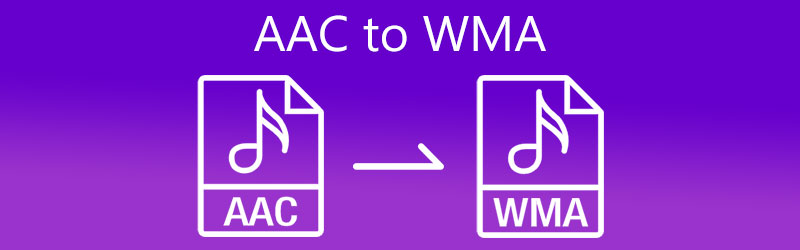
- Dio 1. Zašto trebate pretvoriti AAC u WMA
- Dio 2. Kako pretvoriti AAC u WMA: Web i Desktop
- Dio 3. Često postavljana pitanja o pretvaranju AAC-a u WMA
Dio 1. Zašto trebate pretvoriti AAC u WMA
Prije svega, razlučimo što je značenje AAC-a i WMA-a. Napredno audio kodiranje poznato je i kao AAC. Ne razlikuje se od MP3 formata, ali je bolji od MP3. Putem ove vrste formata možete komprimirati datoteke, ali i dalje ima istu kvalitetu zvuka kao i MP3 format. Osim toga, danas ga koristi većina audio zapisa zbog njegove sposobnosti da bude kompatibilan na gotovo svim uređajima. S druge strane, WMA format ili Windows Media Audio, Microsoftov je vlastiti format. To je i spremnik audio datoteka i kodek.
Postoji nekoliko razloga zašto korisnici pretvaraju svoje AAC datoteke u WMA. To može biti zato što sadrži višu razinu kvalitete zvuka uz nižu brzinu prijenosa. Dok neki pretvaraju svoje datoteke u WMA jer će napraviti online streaming svojih audio zapisa.
Dio 2. Kako pretvoriti AAC u WMA: Web i Desktop
Ovo su dva najpreporučljivija AAC u WMA pretvarača koje možete koristiti na webu i desktopu. Pogledajte njihove kvalitete kao i njihov korak po korak proces kako biste lako pretvorili svoje najomiljenije audio zapise u željeni format.
1. Vidmore Video Converter
Zbog brojnih audio pretvarača koji kruže digitalnim tržištem, teško je pronaći najbolji. Ali ako uzmete u obzir profesionalizam, još uvijek možete koristiti bez daljnjeg znanja u uređivanju zvuka, Vidmore Video Converter najbolje odgovara. Ovaj softver najbolje radi na Mac i Windows uređajima. Stoga nećete imati problema s kompatibilnošću. Ima bogate značajke za uređivanje koje će vam pomoći da izmijenite kvalitetu vaših audio zapisa kao što su brzina prijenosa, brzina uzorkovanja i kanal.
Ako ste zabrinuti zbog tehničkih detalja softvera, budite mirni jer ovaj alat ima ugrađeno prijateljsko sučelje koje će biti prikladnije za svakog korisnika. Ako vam je ovaj desktop alat impresivan, počnite pretvarati svoje omiljene datoteke slijedeći navedene korake u nastavku.
Korak 1: Preuzmite AAC u WMA Converter
Prije nego što nastavite s pretvorbom, nabavite alat klikom na preuzimanje datoteka gumb ispod i instalirajte ga. Kada završite s instalacijom, pokrenite softver na svom uređaju.
Korak 2: Prenesite AAC audio zapis
Otvorite alat i bit ćete preusmjereni na glavni zaslon, jednostavno kliknite na Dodaj datoteke na lijevoj gornjoj strani sučelja zaslona. Također možete dodirnuti Plus ikonu u sredini, zatim odaberite AAC datoteke i prenesite ih na Vremenska Crta.
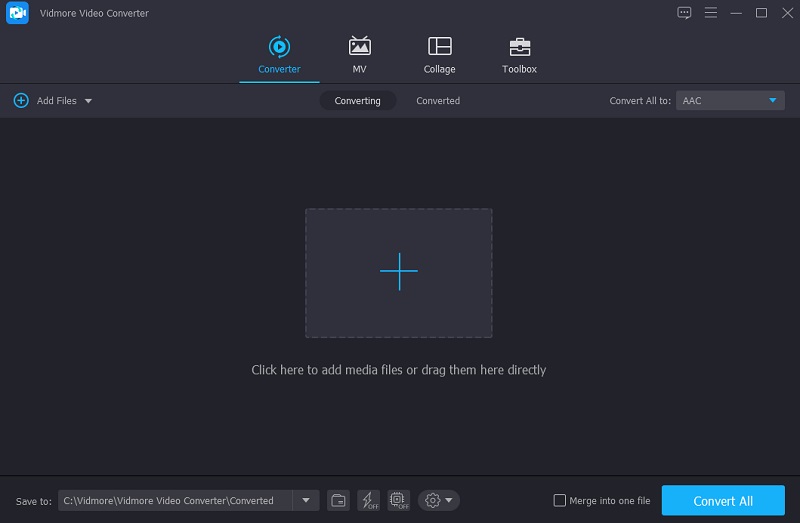
Korak 3: Odaberite željeni format
Čim se audio zapis odrazi na alatu Vremenska Crta, dodirnite strelicu padajućeg izbornika na desnoj strani audiozapisa i kliknite na Audio odjeljak kako biste vidjeli različite audio formate koje nudi alat. Jednostavno odaberite WMA format.
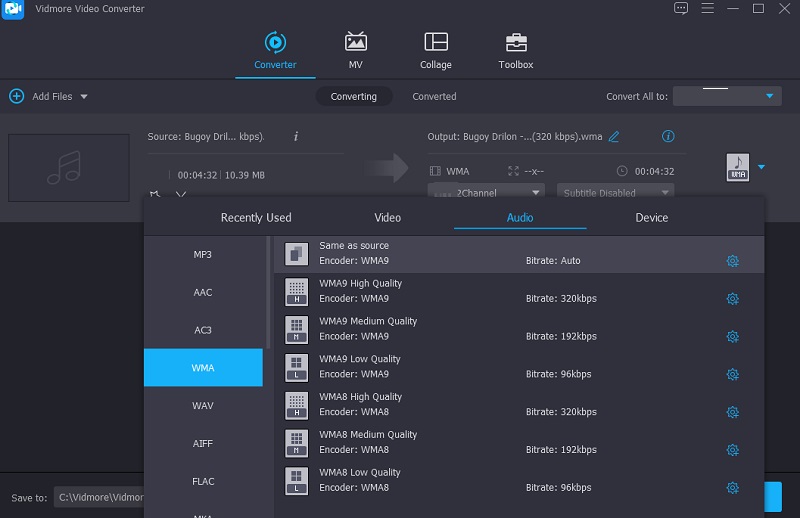
Da biste preuzeli kontrolu nad kvalitetom svojih audio datoteka, možete kliknuti Postavke na desnoj strani formata i dodirnite strelicu padajućeg izbornika Bitrate, Uzorak stope i Kanal i odaberite vrstu kvalitete koja vam je potrebna. Kada završite, kliknite na Stvori novo dugme.
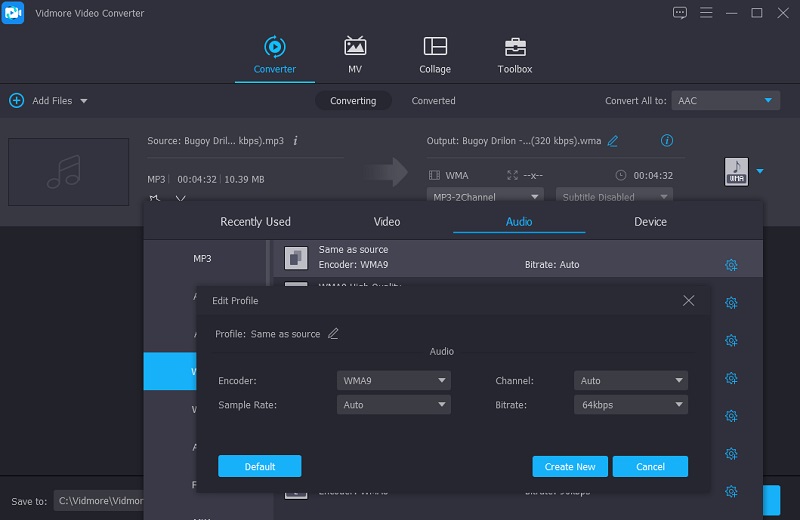
Korak 4: Pretvorite audio u WMA
Nakon što izvršite sve prilagodbe na vašim AAC datotekama, sada možete nastaviti s procesom pretvorbe klikom na Pretvori sve dugme. Zatim pričekajte nekoliko sekundi da dobijete konvertiranu datoteku.
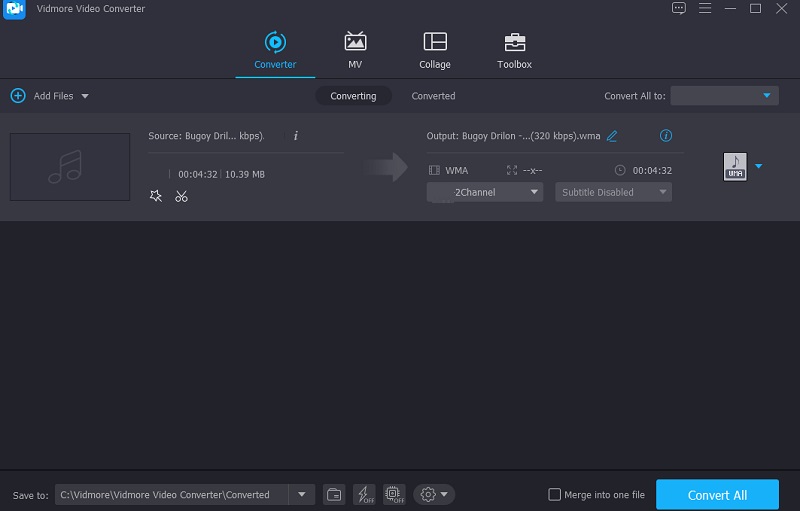
2. Vidmore besplatni video konverter
Online alati su popularni posebno u današnje vrijeme kada su ljudi u stvarima koje ih brzo povezuju s njihovim potrebama. A ako želite mrežni audio i video konverter koji može jednostavno promijeniti format vaše audio datoteke, bolje odaberite Vidmore besplatni video konverter. Ovaj web-based program definitivno će vam pomoći da pretvorite svoje audio zapise pomoću različitih formata datoteka koje nudi. Ne morate razmišljati o tome kako se kretati njegovim značajkama za uređivanje zvuka jer ga sigurno možete razumjeti bez čitanja priručnika. Sigurno će vam biti zgodno, pogotovo ako ste osoba u pokretu jer se brže pretvara.
A da bismo vam dali više informacija o tome kako koristiti ovaj alat koji se temelji na pregledniku, evo jednostavne upute o tome kako pretvoriti AAC u WMA.
Korak 1: Na svom pregledniku potražite službenu stranicu Vidmore Free Video Converter i ona će vas uputiti na glavno sučelje alata. Da biste započeli, dodirnite Dodajte datoteke za pretvorbu i instalirati njegov pokretač.
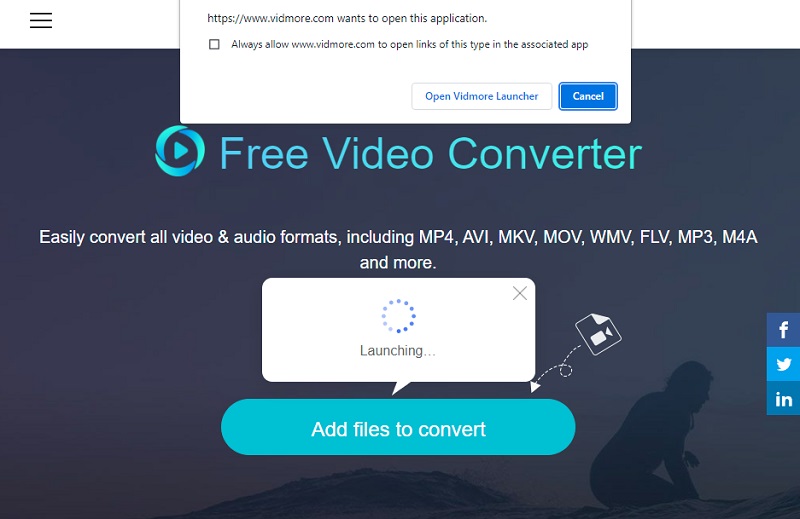
Korak 2: Nakon što instalirate pokretač alata, kliknite na Dodajte datoteke za pretvorbu ponovno i odaberite AAC audio zapis na svom Mapa. Nakon što dodate audio zapis na alatu Vremenska Crta, možete dodati drugu datoteku klikom na Dodaj datoteku na lijevom gornjem dijelu ekrana.
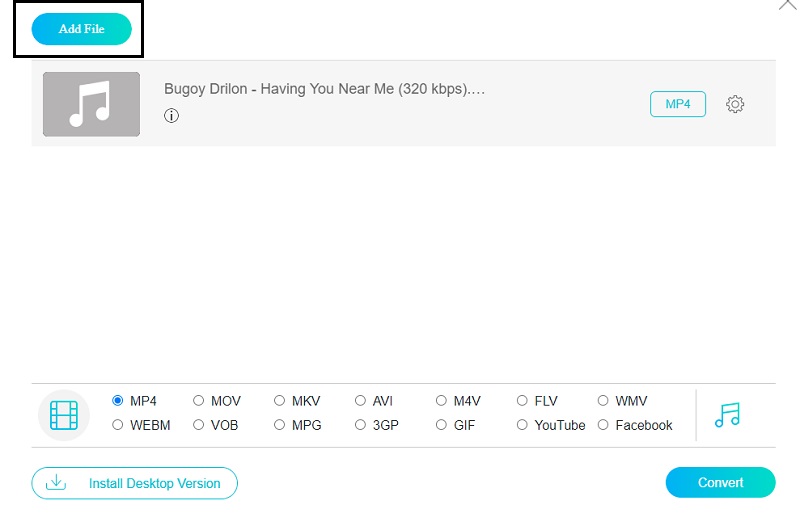
3. korak: Zatim počnite birati format koji vam je potreban dodirom na glazba, muzika ikonu u donjem dijelu zaslona i kliknite na WMA kao format datoteke.
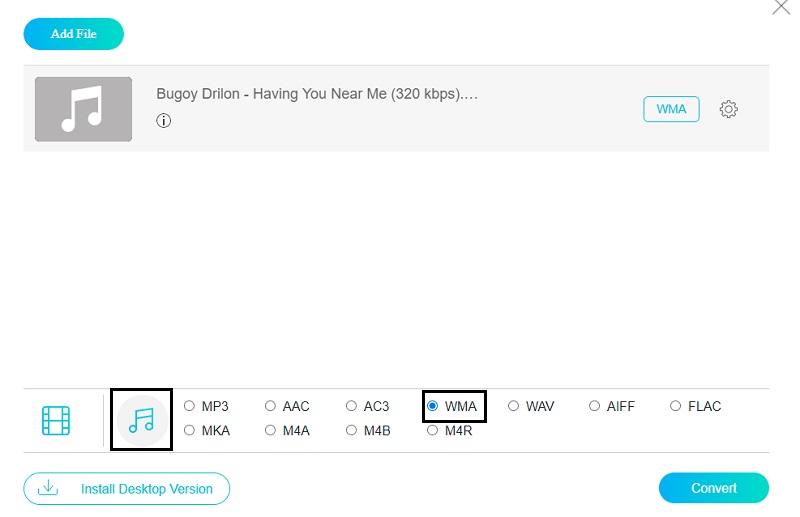
Da biste uzeli u obzir kvalitetu zvuka, dodirnite Postavke na desnoj strani da vidite Bitrate, Uzorak stope i Kanal padajuće strelice i promijenite kvalitetu prema onome što trebate. Nakon toga kliknite na u redu dugme.
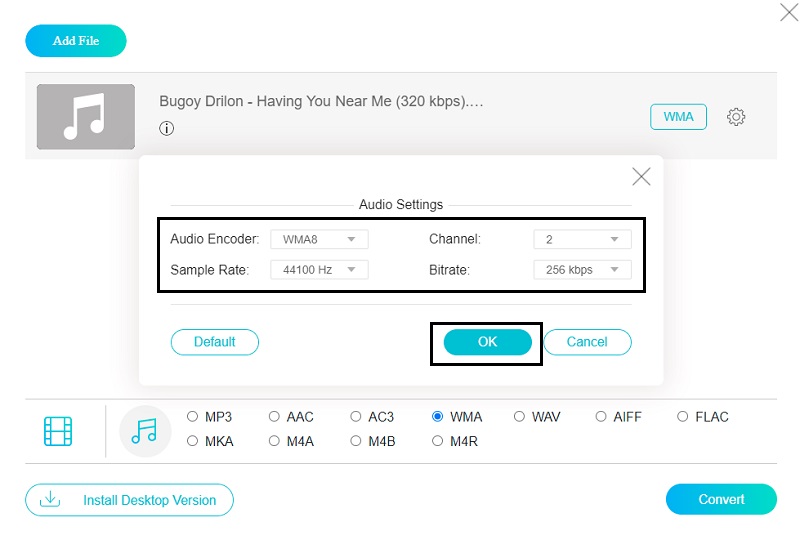
4. korak: Nakon što slijedite sve gore navedene upute, sada možete kliknuti Pretvoriti tako da možete nastaviti s procesom pretvorbe. Nakon što kliknete na Pretvoriti gumb, odaberite lokaciju datoteke na Mapa koji će se pojaviti. Zatim kliknite na Odaberite Mapa tada će započeti proces pretvorbe. Pričekajte nekoliko trenutaka da dobijete pretvoreni audio zapis.
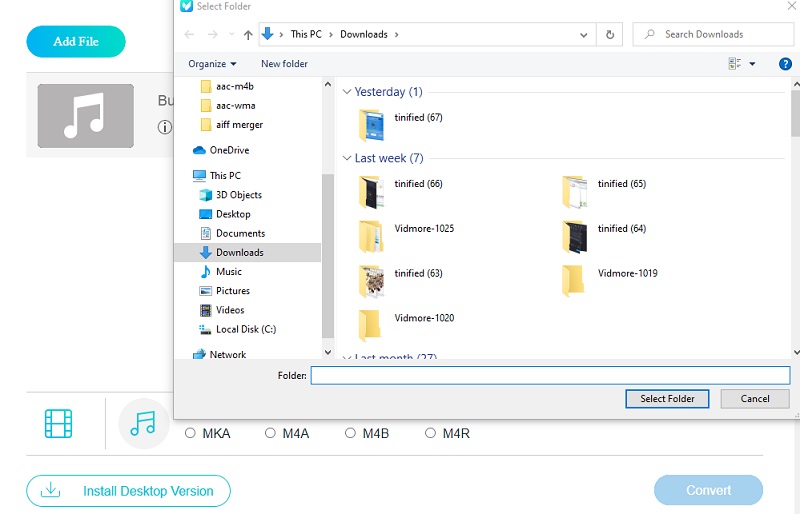
Dio 3. Često postavljana pitanja o pretvaranju AAC-a u WMA
1. Može li iTunes pretvoriti WMA datoteke?
WMA datoteke mogu se pretvoriti u Windows verziju iTunesa, ali ne iu verziju za Mac.
2. Koja je prednost i mana WMA formata?
WMA povećava efekte reprodukcije s niskim brzinama prijenosa, omogućujući izvrsnu kvalitetu uz kratku veličinu datoteke. Međutim, ne radi dobro kada se koristi dosljedno.
3. Je li WMA format format s gubitkom ili bez gubitaka?
Standardni WMA format sadrži audio podatke s gubicima, no postoji i verzija bez gubitaka koja se zove WMA bez gubitaka.
Zaključak
Uz pomoć ovog posta sada možete jednostavno pretvoriti AAC u WMA datoteke pomoću ovih web i desktop alata. Sve što sada trebate učiniti je odabrati koji vam je draži. Ali ako više volite alat koji nudi različite formate datoteka i bogate značajke uređivanja, bolje je koristiti alat za desktop.


